Lexmark P350 series User Manual [no]
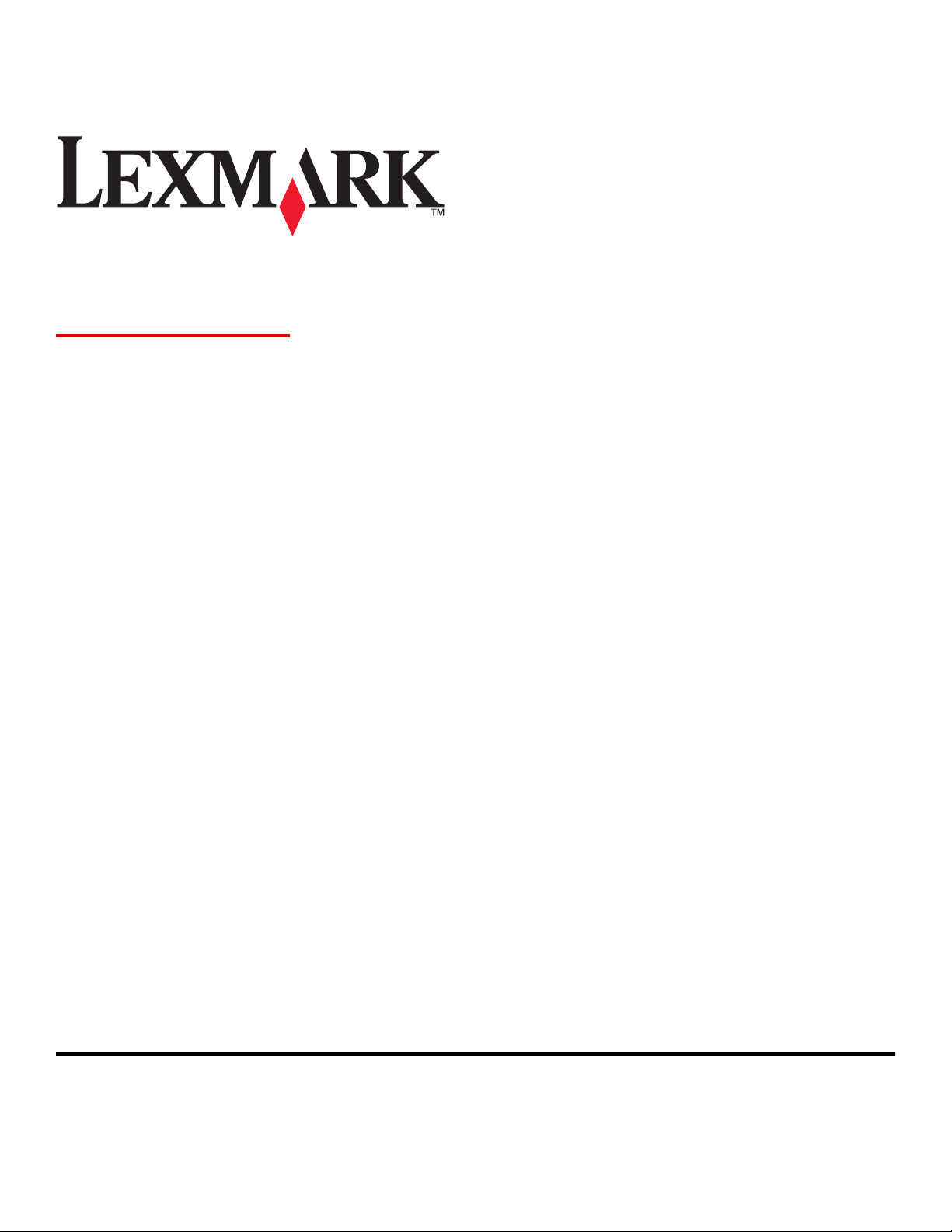
350 Series
Brukerhåndbok
Juli 2006 www.lexmark.com
Lexmark og Lexmark med rutermerket er varemerker for Lexmark International, Inc., som er registrert i USA og/eller i andre land.
Alle andre varemerker tilhører sine respektive eiere.
© 2006 Lexmark International, Inc.
Med enerett.
740 West New Circle Road
Lexington, Kentucky 40550, USA
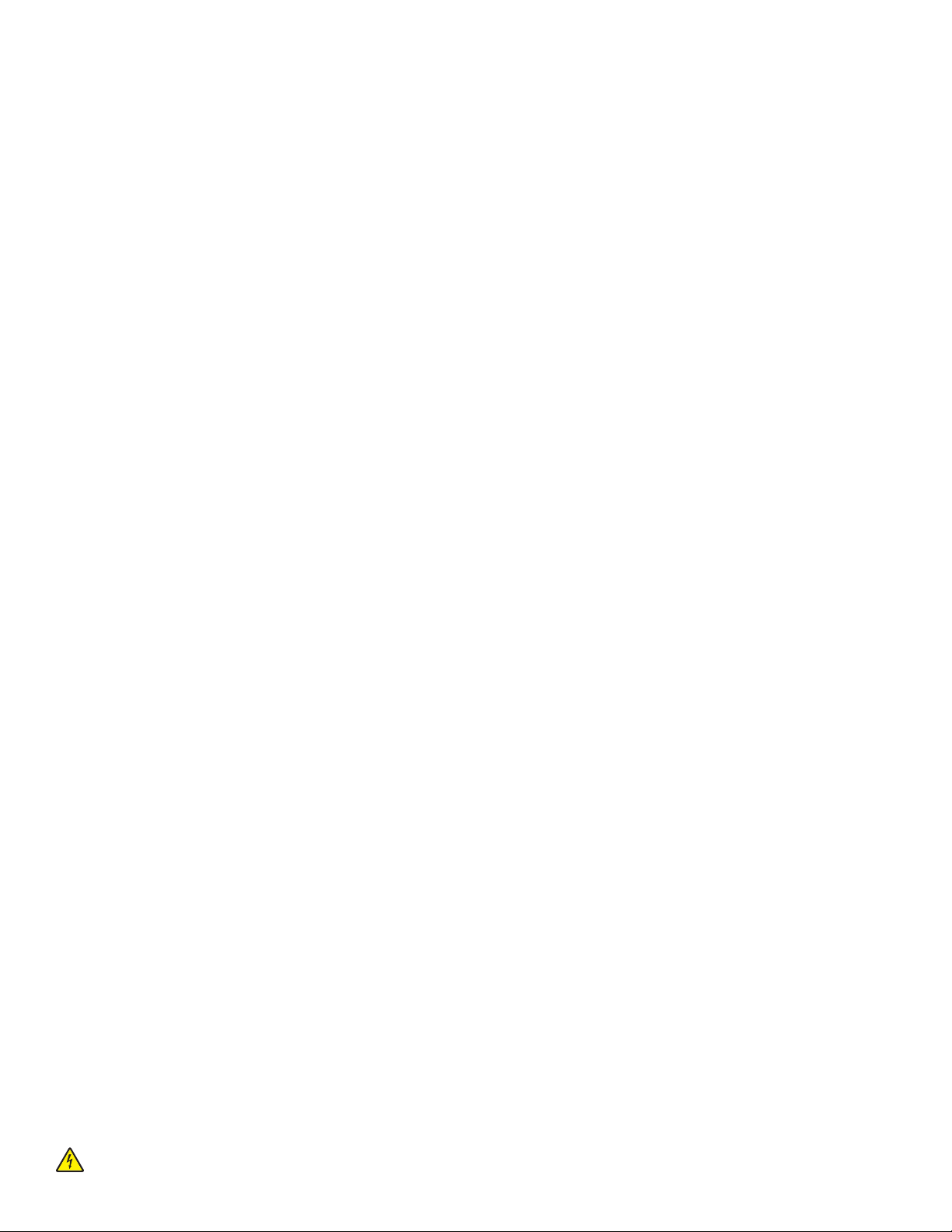
Sikkerhetsinformasjon
Bruk bare den strømforsyningsenheten og strømledningen som følger med dette produktet, eller en godkjent reservedel fra produsenten.
Koble strømledningen til et lett tilgjengelig strømuttak i nærheten av produktet.
Bruk profesjonelt servicepersonell til service og reparasjoner utenom det som er beskrevet i brukerhåndboken.
Dette produktet er utformet, testet og godkjent i henhold til strenge globale sikkerhetskrav ved bruk av bestemte Lexmark-komponenter.
Sikkerhetsfunksjonene i enkelte deler er kanskje ikke alltid like åpenbare. Lexmark er ikke ansvarlig for bruk av andre reservedeler.
FORSIKTIG: Ikke installer dette produktet eller koble til strømledning, telefon eller annet i tordenvær.
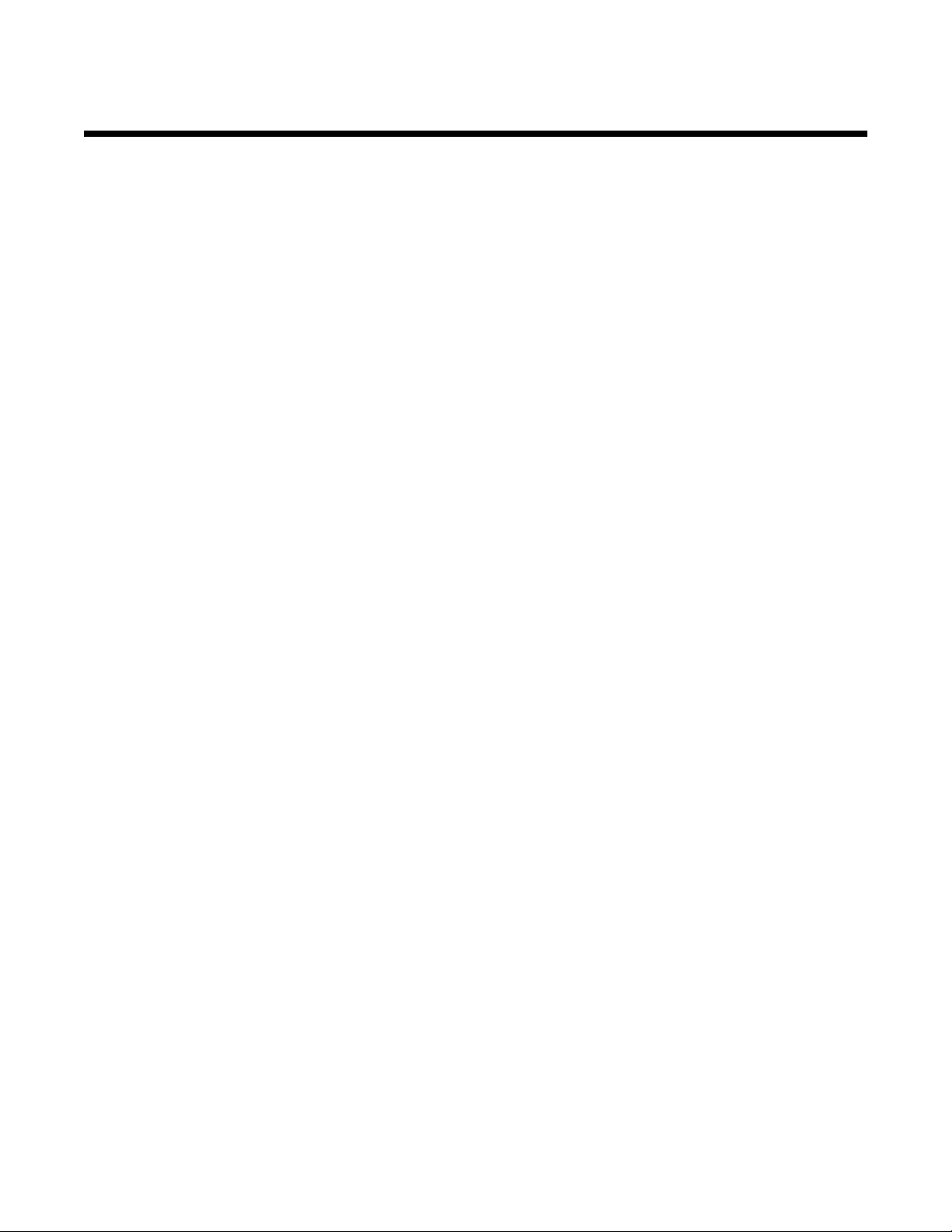
Innhold
Finne informasjon om skriveren..........................................................................................7
Installere skriveren..............................................................................................................10
Innholdet i esken........................................................................................................................................10
Lære om skriveren..............................................................................................................11
Lære mer om skriverdelene.......................................................................................................................11
Bruke knappene på kontrollpanelet...........................................................................................................12
Bruke menyene på kontrollpanelet............................................................................................................13
Bruke menyen for visning og valg....................................................................................................................... 13
Bruke menyen for fotoutskrift.............................................................................................................................. 14
Bruke menyen for overføring .............................................................................................................................. 14
Bruke menyen for lysbildefremvisning ................................................................................................................ 15
Bruke verktøymenyen......................................................................................................................................... 15
Bruke menyen for redigeringsinnstillinger for foto .............................................................................................. 16
Bruke PictBridge-menyen ................................................................................................................................... 17
Lære om programvaren......................................................................................................18
Legge i papir........................................................................................................................19
Legge i papir..............................................................................................................................................19
Bruke papirtyper som støttes.....................................................................................................................19
Koble til fotolagringsenheter.............................................................................................20
Sette inn et minnekort................................................................................................................................20
Sette inn en flash-enhet.............................................................................................................................21
Koble til et PictBridge-kompatibelt digitalt kamera.....................................................................................22
Vise fotografier....................................................................................................................23
Vise en lysbildefremvisning i vinduet på kontrollpanelet............................................................................23
Bytte skjermbeskytterfotografier for vinduet på kontrollpanelet.................................................................23
Skrive ut fotografier............................................................................................................24
Skrive ut fotografier ved å bruke datamaskinen........................................................................................24
Skrive ut fotografier med Utskriftsegenskaper.................................................................................................... 24
Skrive ut fotografier med Fast Pics..................................................................................................................... 24
Skrive ut fotografier ved å bruke kontrollpanelet.......................................................................................25
Skrive ut et fotografi eller valgte fotografier ........................................................................................................ 25
Skrive ut alle fotografiene ................................................................................................................................... 26
Skrive ut fotografier basert på dato..................................................................................................................... 26
Skrive ut valgte fotografier .................................................................................................................................. 27
Skrive ut en indeksside over fotografier.............................................................................................................. 28
Skrive ut fotografier fra et digitalt kamera med DPOF........................................................................................ 28
Skrive ut fotografier fra et digitalt kamera med PictBridge-menyen.................................................................... 29
Innhold
3
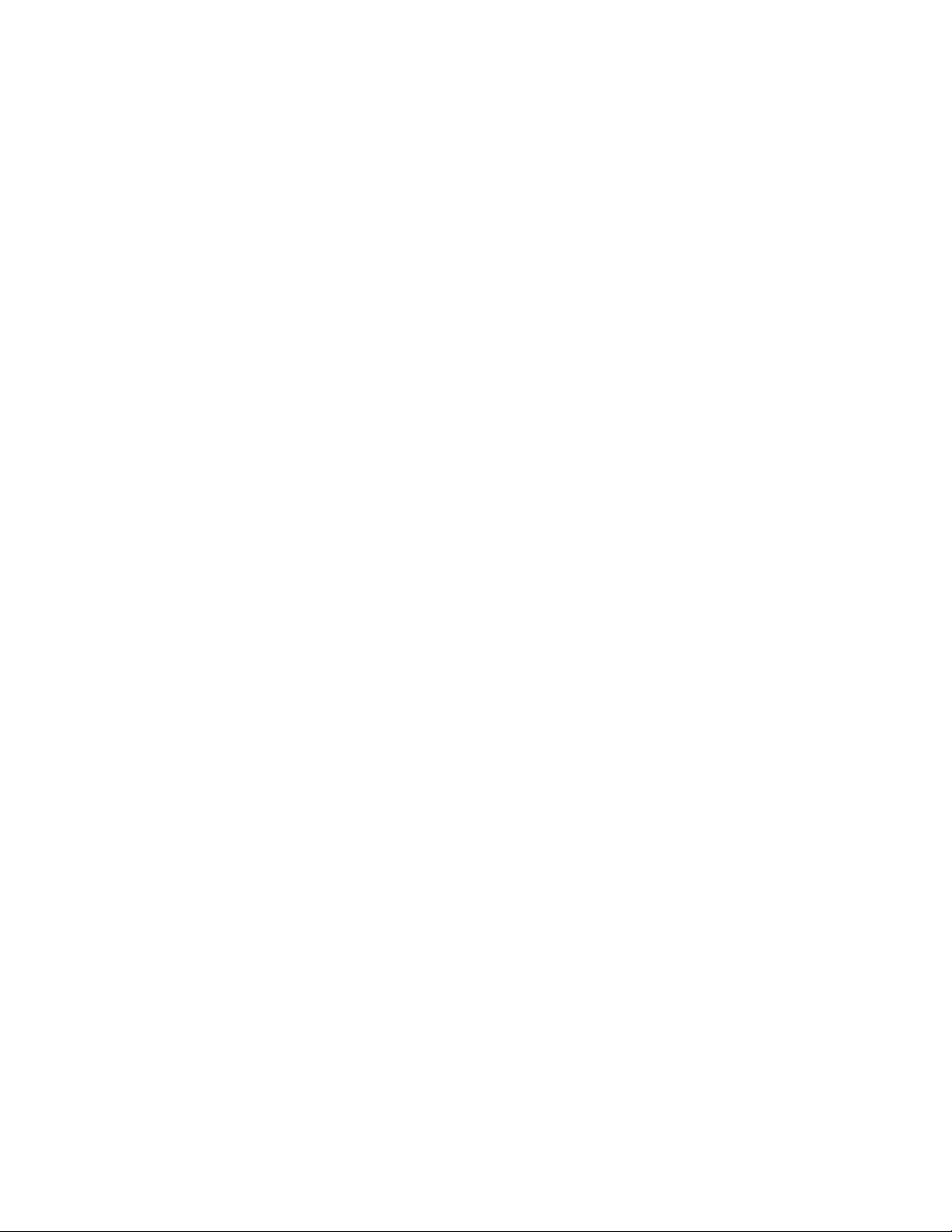
Redigere fotografier............................................................................................................30
Beskjære fotografier..................................................................................................................................30
Justere lysstyrken for fotografier................................................................................................................31
Forbedre fotografier automatisk.................................................................................................................32
Legge til rammer på fotografier..................................................................................................................33
Bruke fargeeffekter på fotografier..............................................................................................................34
Overføre fotografier............................................................................................................36
Overføre fotografier fra en minneenhet til en datamaskin.........................................................................36
Overføre fotografier fra et minnekort til en flash-enhet..............................................................................36
Bruke Bluetooth-teknologi.................................................................................................37
Angi Bluetooth-modus...............................................................................................................................37
Skrive ut ved hjelp av Bluetooth................................................................................................................37
Vedlikeholde skriveren.......................................................................................................39
Bytte blekkpatron.......................................................................................................................................39
Ta ut en brukt blekkpatron .................................................................................................................................. 39
Sette inn blekkpatronen ...................................................................................................................................... 39
Bruke originalpatroner fra Lexmark...........................................................................................................40
Etterfylle blekkpatroner..............................................................................................................................40
Oppnå best mulig utskriftskvalitet..............................................................................................................41
Forbedre utskriftskvaliteten................................................................................................................................. 41
Justere blekkpatronen ........................................................................................................................................ 41
Rengjøre blekkdysene ........................................................................................................................................ 42
Tørke av blekkdysene og kontaktflatene ............................................................................................................ 42
Vise blekknivået.................................................................................................................................................. 43
Skrive ut en testside ........................................................................................................................................... 43
Oppbevare blekkpatronen.........................................................................................................................43
Bestille rekvisita.........................................................................................................................................43
Resirkulere Lexmark-produkter.................................................................................................................44
Innhold
4
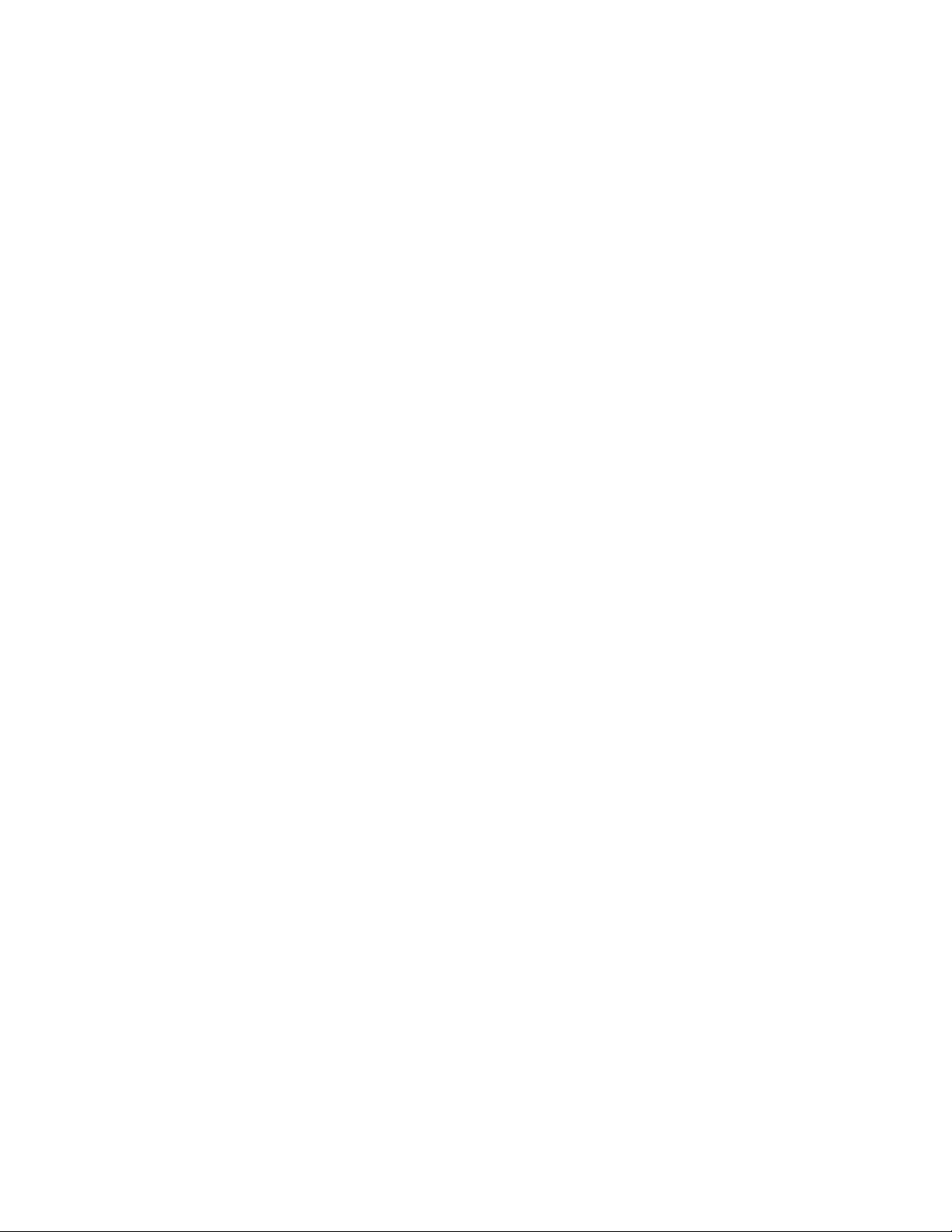
Feilsøking.............................................................................................................................45
Feilsøking for installering...........................................................................................................................45
Feil språk vises i vinduet..................................................................................................................................... 45
Av/på-lampen lyser ikke...................................................................................................................................... 45
Kan ikke installere programvaren ....................................................................................................................... 45
Kan ikke skrive ut fra digitalt kamera ved hjelp av PictBridge ............................................................................ 46
Feilsøking for utskrift..................................................................................................................................47
Forbedre utskriftskvaliteten................................................................................................................................. 47
Fotografiet skrives ikke ut ................................................................................................................................... 47
Lav utskriftshastighet .......................................................................................................................................... 48
Bare deler av et fotografi blir skrevet ut .............................................................................................................. 48
Feilsøking for papirstopp og mateproblemer.............................................................................................49
Papirstopp i skriveren ......................................................................................................................................... 49
Papirstopp i papirstøtten..................................................................................................................................... 49
Feilsøking for enheter................................................................................................................................49
Kan ikke sette inn enheten ................................................................................................................................. 49
Det skjer ingenting når jeg setter inn en enhet ................................................................................................... 49
Feilmeldinger.............................................................................................................................................50
Justeringsfeil.............................................................................................................................................. 50
Patronholder fastkjørt ............................................................................................................................ 50
Feil ved blekkpatron................................................................................................................................. 50
Blekkpatron mangler................................................................................................................................... 51
Deksel åpent .................................................................................................................................................. 51
Ugyldig enhet................................................................................................................................................ 51
Ugyldig bildefil ......................................................................................................................................... 51
Blekknivå ............................................................................................................................................................ 51
Papirstopp ...................................................................................................................................................... 51
Tom for papir................................................................................................................................................ 51
PictBridge-feil ........................................................................................................................................... 52
Avinstallere programvaren og installere den på nytt..................................................................................52
Merknader............................................................................................................................53
Strømforbruk..............................................................................................................................................54
Stikkordregister...................................................................................................................56
Innhold5
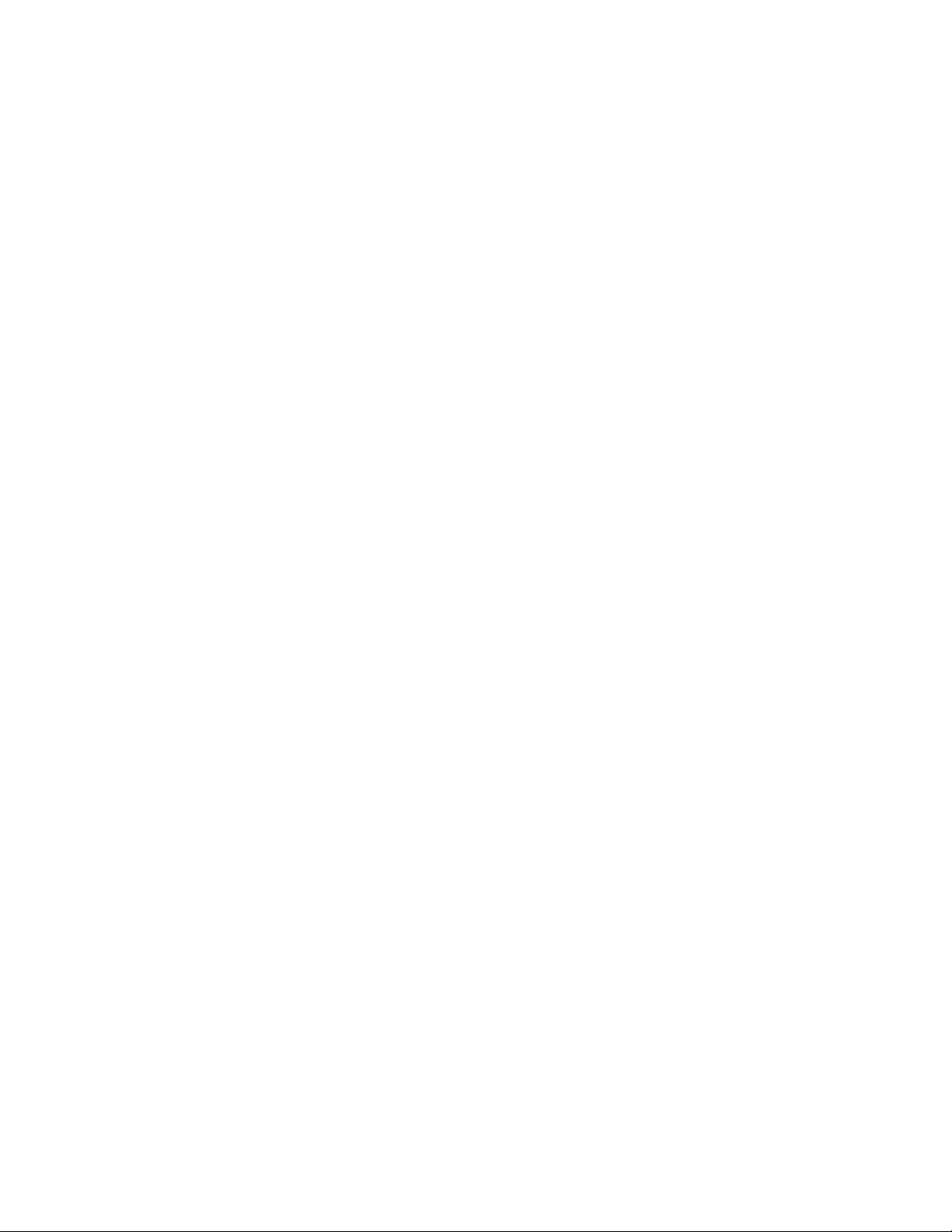
6
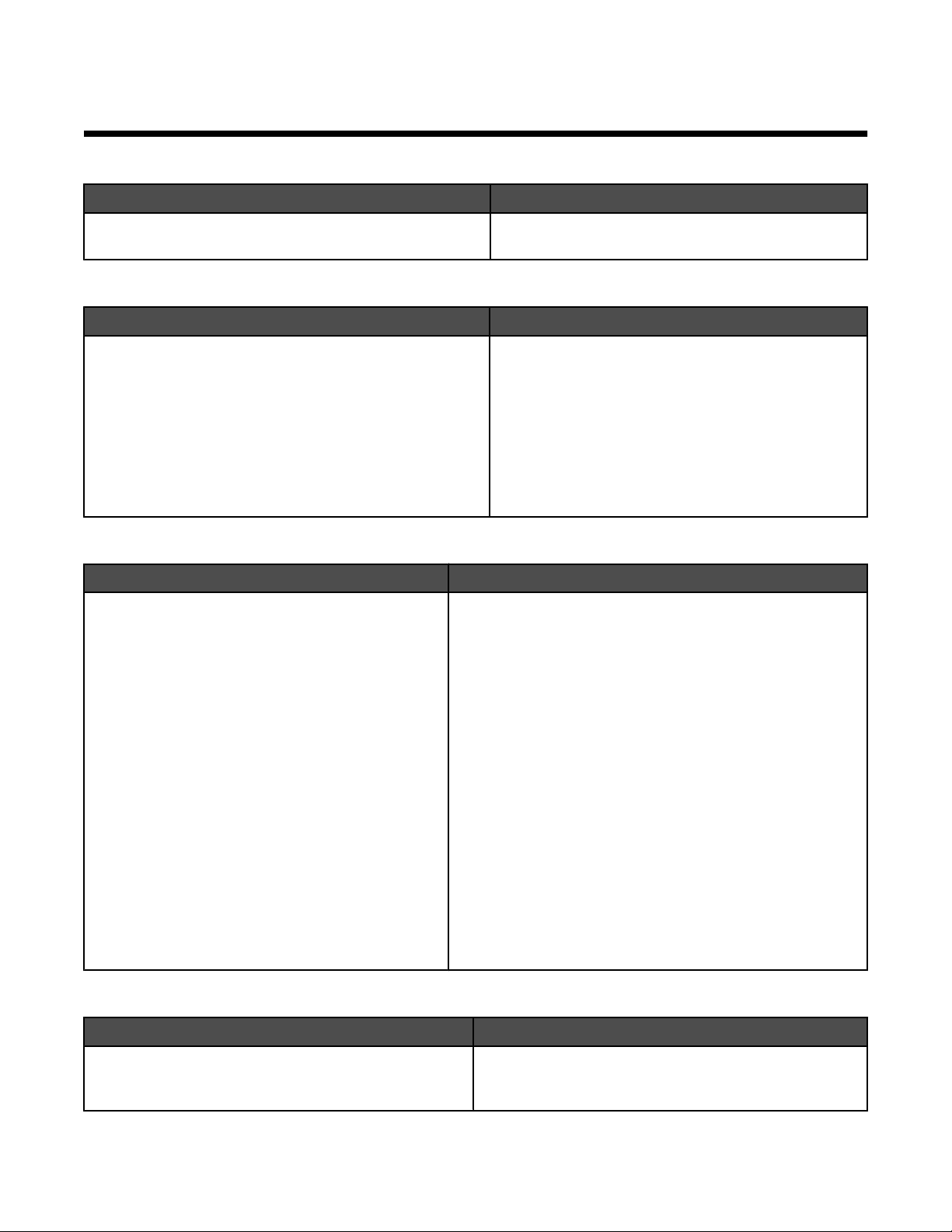
Finne informasjon om skriveren
Installeringsoversikt
Beskrivelse Hvor
Installeringsoversikten inneholder instruksjoner for
installering av maskin- og programvaren.
Dokumentet ligger i esken, eller du kan finne det på
Lexmarks hjemmeside på www.lexmark.no.
Komme i gang eller Løse installeringsproblemer
Beskrivelse Hvor
I heftet Komme i gang finner du informasjon om installering
av maskin- og programvaren samt grunnleggende
instruksjoner for bruk av skriveren.
I heftet Løse installeringsproblemer finner du informasjon om
hvordan du kan løse problemer som kan oppstå under
installeringen.
Merk: Disse heftene leveres ikke med alle skrivere. Hvis
heftene Komme i gang eller Løse installeringsproblemer ikke
fulgte med skriveren, kan du se brukerhåndboken i stedet.
Dokumentet ligger i esken, eller du kan finne det på
Lexmarks hjemmeside på www.lexmark.no.
Brukerhåndbok
Beskrivelse Hvor
I brukerhåndboken kan du finne informasjon om
hvordan du bruker skriveren og annen nyttig
informasjon, inkludert:
• Bruke programvaren
• Legge i papir
• Utskrift
• Arbeide med fotografier
• Skanning (hvis dette støttes av skriveren)
• Kopiering (hvis dette støttes av skriveren)
• Faksing (hvis dette støttes av skriveren)
• Vedlikeholde skriveren
• Koble skriveren til et nettverk (hvis dette støttes av
skriveren)
• Feilsøking av problemer med utskrift, kopiering,
skanning, faksing, papirstopp og mateproblemer
Når du installerer skriverprogramvaren, blir også
brukerhåndboken installert.
1 Klikk på Start Programmer eller Alle programmer
Lexmark 350 Series.
2 Klikk på Brukerhåndbok.
Hvis koblingen til brukerhåndboken ikke ligger på skrivebordet,
kan du følge disse instruksjonene:
1 Sett inn CDen.
Skjermbildet for programvareinstallering vises.
Merk: Klikk eventuelt på Start Kjør og skriv D:\setup,
der D er CD-ROM-stasjonen.
2 Klikk på Vis brukerhåndboken (inkludert Feilsøking for
installering).
3 Klikk på Ja.
Det vises et ikon for brukerhåndboken på skrivebordet, og
brukerhåndboken vises på skjermen.
Du kan også finne dokumentet på Lexmarks hjemmeside på
www.lexmark.no.
Hjelp
Beskrivelse Hvor
I hjelpen kan du finne instruksjoner for hvordan du kan
bruke programvaren hvis skriveren er koblet til en
datamaskin.
Finne informasjon om skriveren
Klikk på Hjelp, Tips Hjelp eller Hjelp Hjelpeemner i
et av Lexmark-programmene.
7
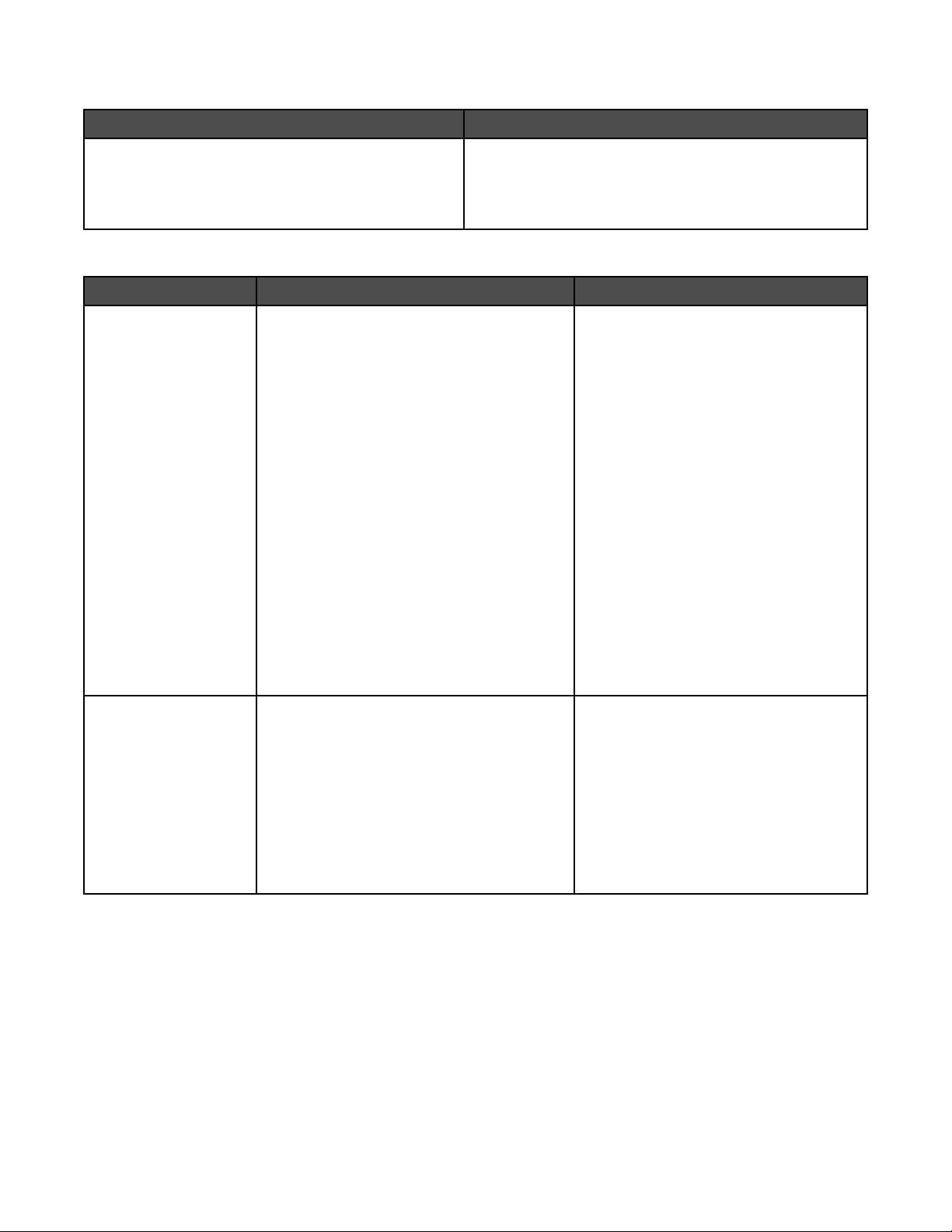
Lexmarks løsningssenter
Beskrivelse Hvor
Lexmarks løsningssenter er inkludert på CDen. Hvis du
kobler skriveren til en datamaskin, blir løsningssenteret
installert sammen med resten av programvaren.
Slik kan du åpne Lexmarks løsningssenter:
1 Klikk på Start Programmer eller Alle programmer
Lexmark 350 Series.
2 Velg Lexmarks løsningssenter.
Brukerstøtte
Beskrivelse Hvor (Nord-Amerika) Hvor (resten av verden)
Brukerstøtte på telefon
Ring oss:
• USA: 1-800-332-4120
Mandag–fredag (08.00–23.00 USA og
Canada, østkysten (normaltid))
Lørdag (12.00–18.00 USA og Canada,
østkysten (normaltid))
• Canada: 1-800-539-6275
Mandag–fredag (09.00–21.00 USA og
Canada, østkysten (normaltid))
Lørdag (12.00–18.00 USA og Canada,
østkysten (normaltid))
Telefonnumre og åpningstider varierer fra
land/region til land/region.
Besøk vår hjemmeside på
www.lexmark.no. Velg land eller region, og
velg koblingen til brukerstøtte.
Merk: Hvis du ønsker mer informasjon om
hvordan du kan kontakte Lexmark, kan du
se den trykte garantierklæringen som ble
levert med skriveren.
• Mexico: 001-888-377-0063
Mandag–fredag (08.00–20.00 USA og
Canada, østkysten (normaltid))
Merk: Telefonnumre og åpningstider kan
endres uten forvarsel. De mest oppdaterte
telefonnumrene kan du finne på den trykte
garantierklæringen som ble levert med
skriveren.
Brukerstøtte via e-post
For brukerstøtte via e-post kan du gå til vår
hjemmeside på www.lexmark.no.
1 Klikk på Teknisk brukerstøtte.
2 Klikk på Teknisk Support.
3 Velg riktig skrivertype.
4 Velg skrivermodell.
5 Klikk på E-post support.
6 Fyll ut skjemaet og klikk på Send.
Finne informasjon om skriveren
Tilgjengeligheten for brukerstøtte via e-post
varierer fra land/region til land/region og er
ikke tilgjengelig for alle områder.
Besøk vår hjemmeside på
www.lexmark.no. Velg land eller region, og
velg koblingen til brukerstøtte.
Merk: Hvis du ønsker mer informasjon om
hvordan du kan kontakte Lexmark, kan du
se den trykte garantierklæringen som ble
levert med skriveren.
8
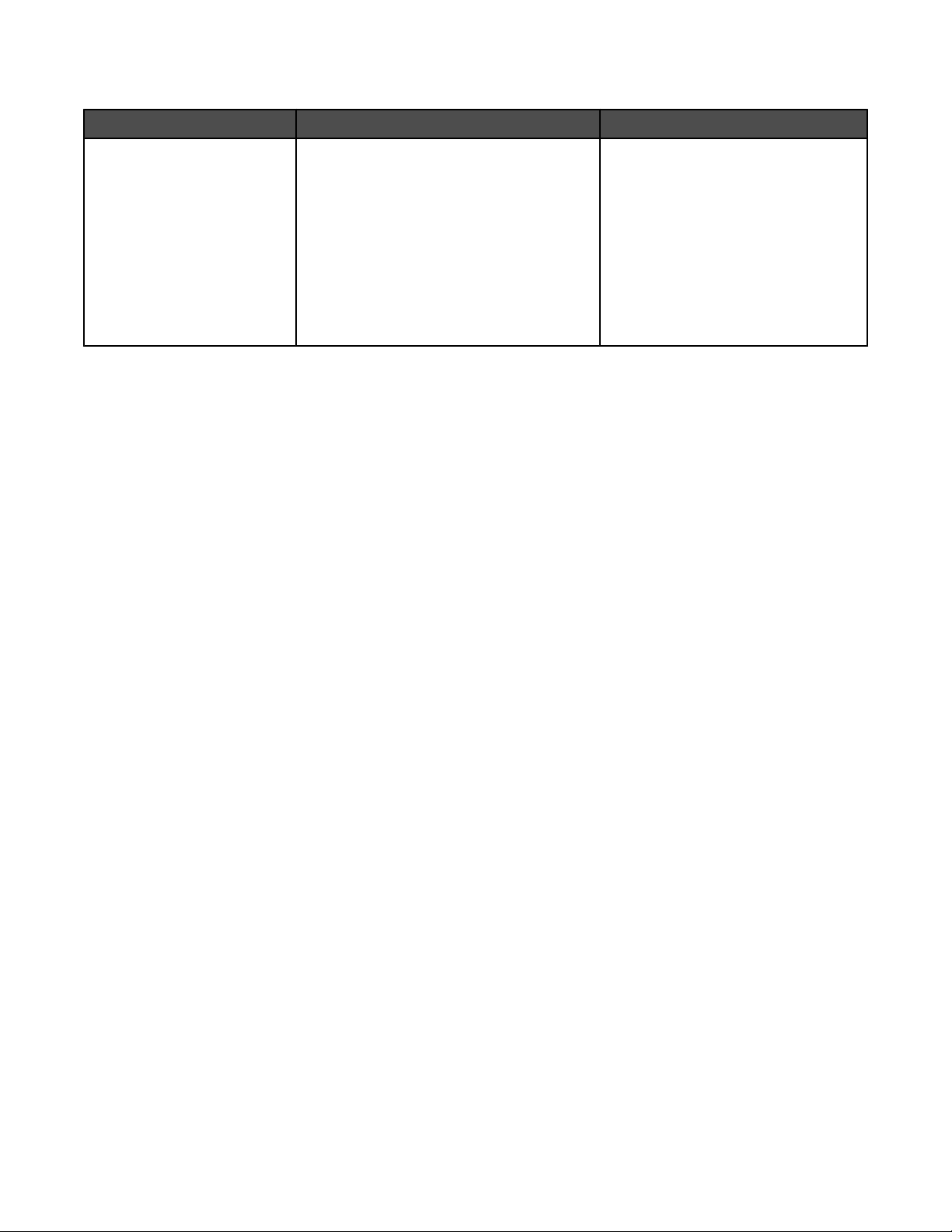
Begrenset garanti
Beskrivelse Hvor Hvor
Informasjon om begrenset
garanti
Lexmark International, Inc. gir
en begrenset garanti for at
denne skriveren er uten
mangler i materiale og
utførelse i 12 måneder fra
opprinnelig kjøpsdato.
Hvis du vil lese begrensningene og
betingelsene for denne begrensede
garantien, kan du se Erklæring om begrenset
garanti som følger med skriveren, eller se
www.lexmark.no.
1 Klikk på Teknisk brukerstøtte.
2 Klikk på Garantibestemmelser.
3 Klikk på Blekkskrivere eller Alt-i-ett-
skrivere og velg en skriver.
Garantiinformasjonen varierer fra land/
region til land/region. Se også den trykte
garantierklæringen som ble levert med
skriveren.
4 Bla gjennom siden for å lese garantien.
Noter deg følgende informasjon (som du finner på kvitteringen og på baksiden av skriveren), og ha den lett tilgjengelig
hvis du kontakter oss, slik at vi raskere kan hjelpe deg:
• Maskintypenummer
• Serienummer
• Kjøpsdato
• Kjøpested
Finne informasjon om skriveren
9
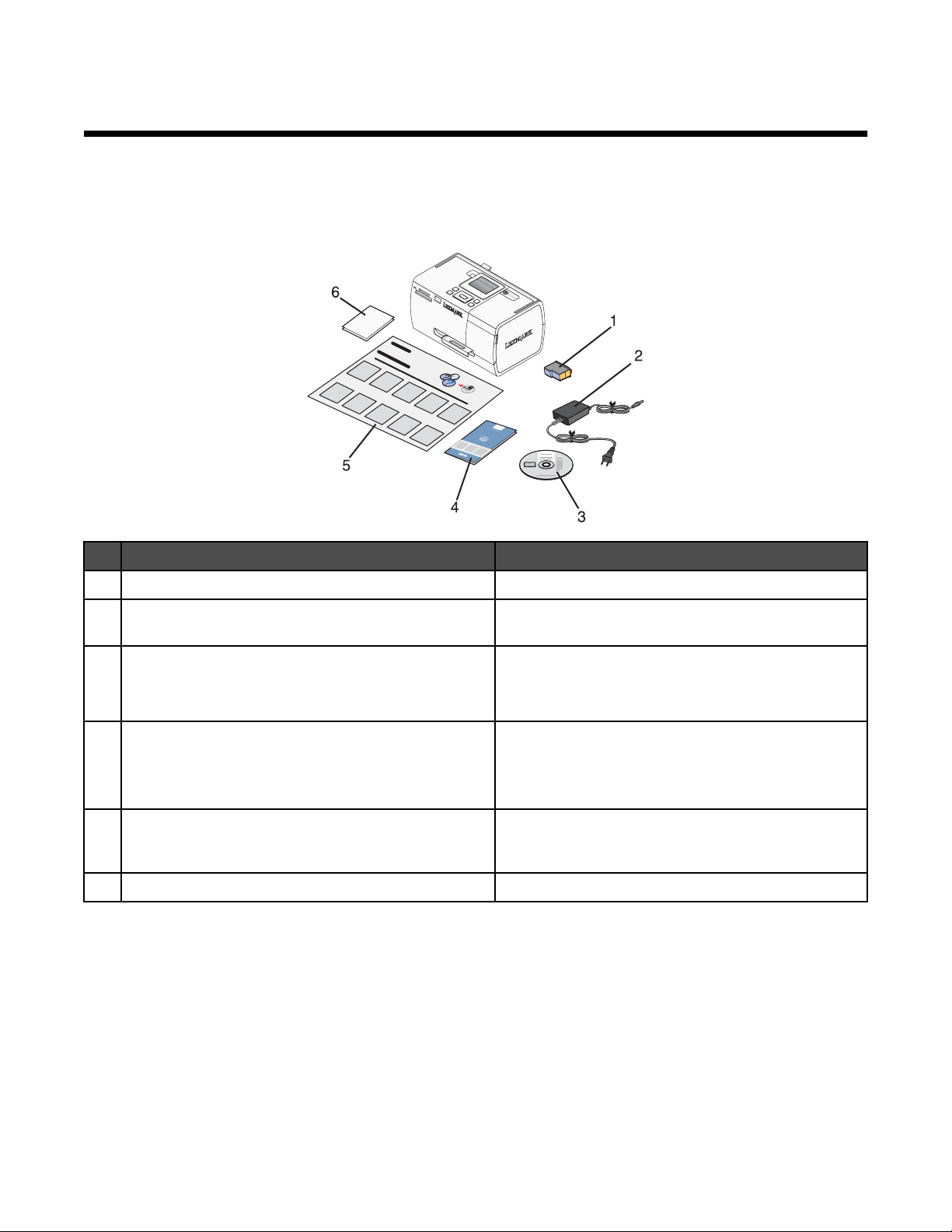
Installere skriveren
Denne skriveren kan brukes som et frittstående produkt, eller den kan kobles til en datamaskin. Når du skal installere
skriveren, må du følge trinnene i installeringsoversikten.
Innholdet i esken
Navn Beskrivelse
Fargeblekkpatron Blekkpatron som skal settes inn i skriveren.
1
Strømforsyning Kobles til strømforsyningsporten på baksiden av
2
skriveren.
Programvare-CD
3
• Programvaren for skriveren
• Hjelp
• Elektronisk brukerhåndbok
Komme i gang eller Løse installeringsproblemer Trykt dokumentasjon.
4
Merk: Den fullstendige brukerhåndboken kan du finne
på programvare-CDen som leveres sammen med
skriveren.
Installeringsoversikt Instruksjoner om hvordan du kan installere maskinvaren
5
og programvaren for skriveren, og informasjon om
feilsøking for installering.
4 x 6 tommer (10 x 15 cm) fotopapir Papir for skriveren.
6
Merk: USB-kabel selges separat.
Installere skriveren
10
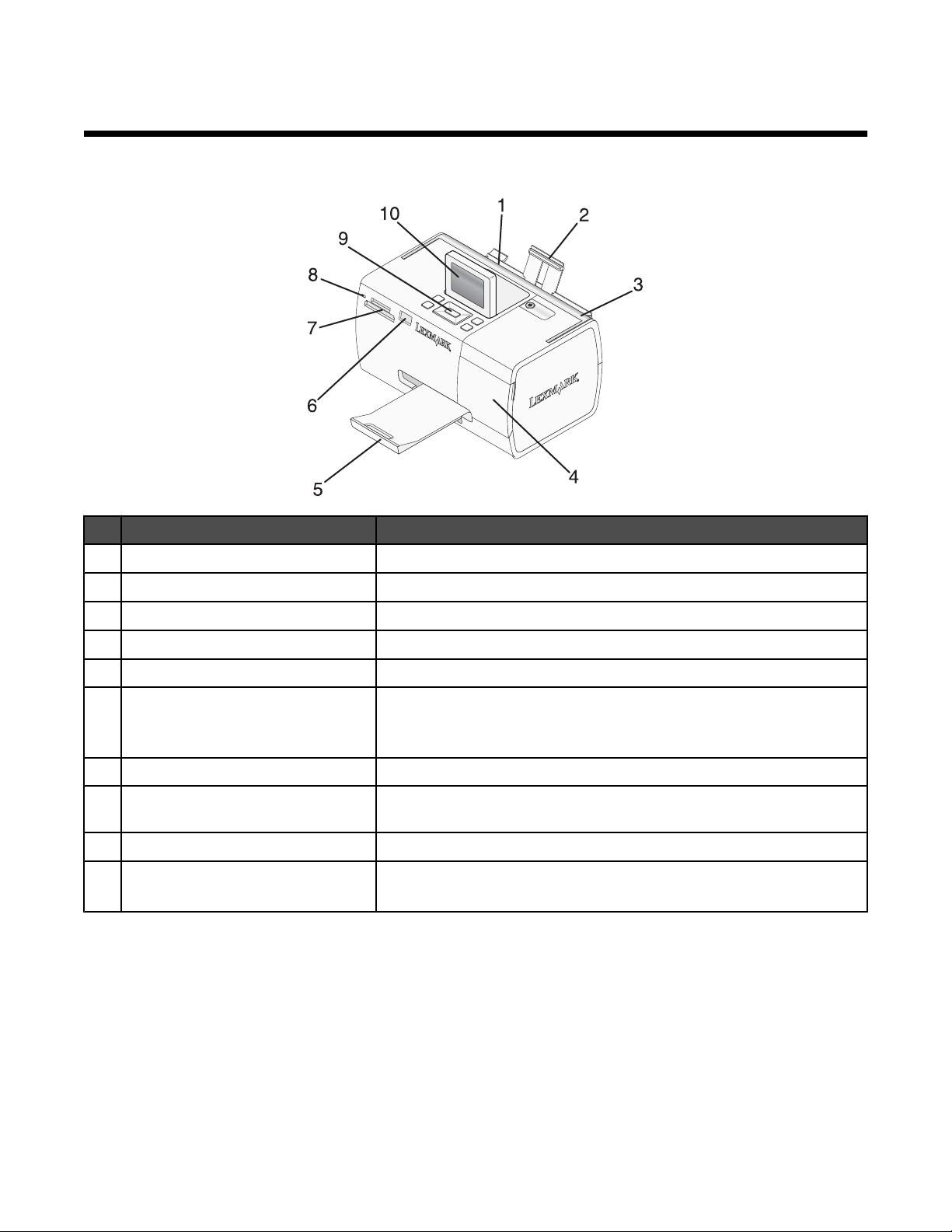
Lære om skriveren
Lære mer om skriverdelene
Bruk: For å gjøre følgende:
Papirskinne Holde papiret rett når det mates inn i skriveren.
1
Papirstøtte Legge i papir.
2
Håndtak Bære skriveren.
3
Skriverdeksel Få tilgang til blekkpatronen.
4
Utskuff Ta imot papiret etter hvert som det kommer ut.
5
PictBridge-port Koble et PictBridge-kompatibelt digitalt kamera, en flash-enhet eller en
6
Bluetooth-adapter til skriveren.
Merk: Bluetooth-adapter må kjøpes separat.
Spor for minnekort Sette inn minnekort.
7
Lampe Kontrollere om skriveren leser et minnekort. Lampen blinker hvis det leses
8
fra enheten.
Kontrollpanel Bruke skriveren.
9
Vindu Vise fotografier eller menyer eller kontrollere statusen for skriveren.
10
Vinduet kan roteres for enklere visning.
Lære om skriveren
11
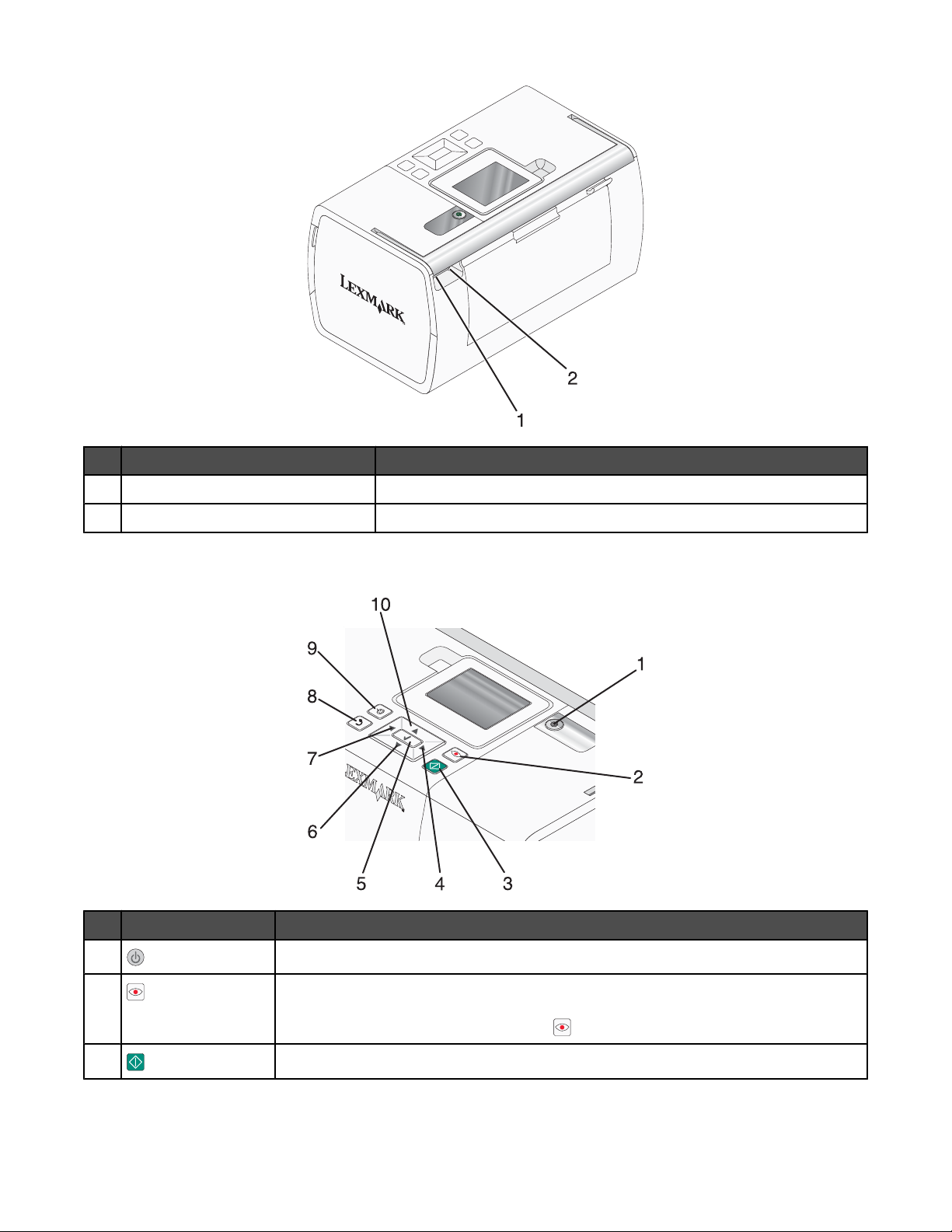
Bruk: For å gjøre følgende:
Strømforsyningsport Koble skriveren til en strømkilde med strømledningen.
1
USB-port Koble skriveren til en datamaskin med en USB-kabel.
2
Bruke knappene på kontrollpanelet
Trykk på: For å gjøre følgende:
1
2
3
Slå skriveren på og av.
Bruke funksjonen for å redusere røde øyne ved utskrift av fotografiet som vises i vinduet
på kontrollpanelet. Det vises et ikon nederst i vinduet på kontrollpanelet som betyr at røde
øyne vil bli redusert ved utskrift. Trykk på
Starte en utskriftsjobb i farger med de aktuelle innstillingene.
en gang til for å oppheve endringen.
Lære om skriveren
12
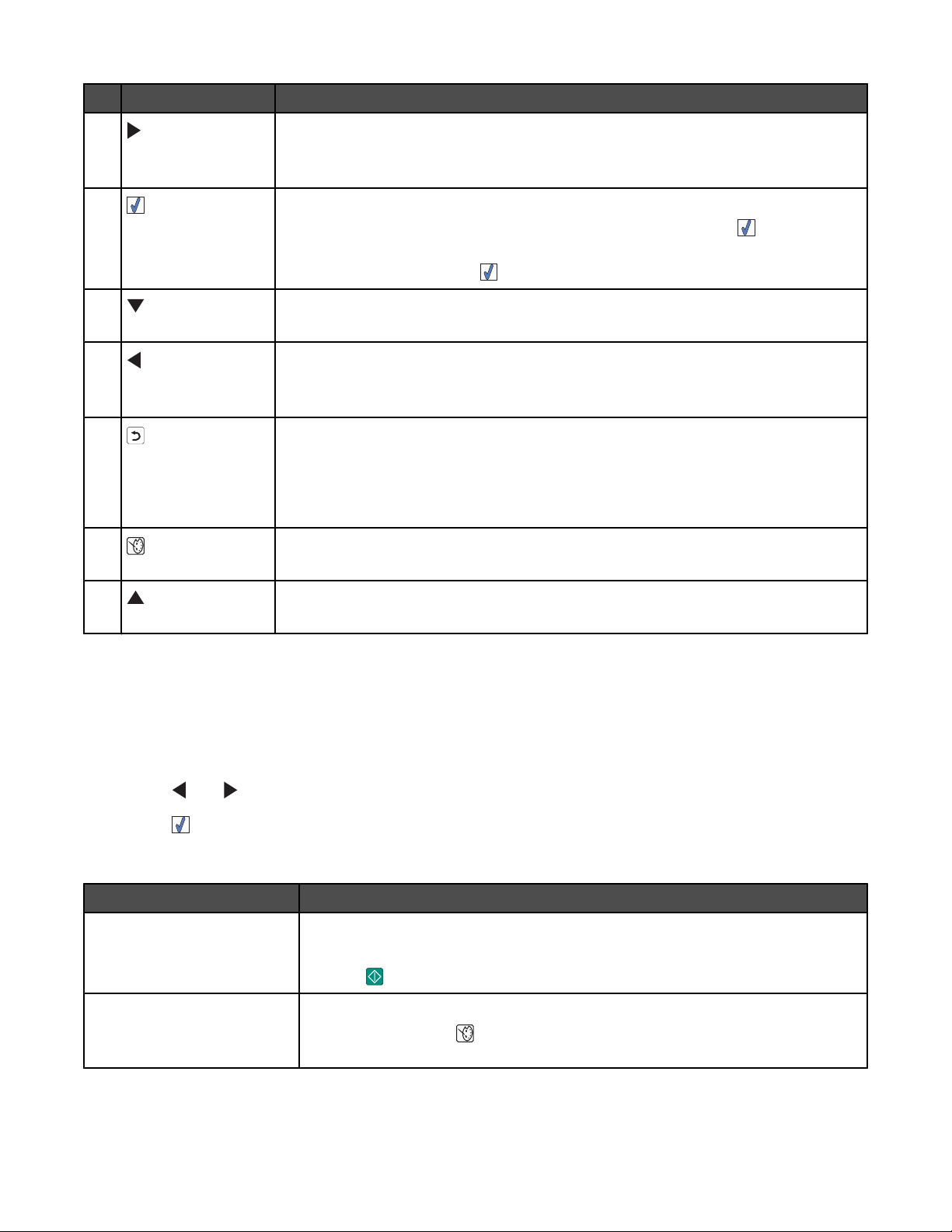
Trykk på: For å gjøre følgende:
4
• Bla gjennom alternativene på hovedmenyen.
• Bla gjennom alternativene på en undermeny.
• Bla fra et fotografi til et annet ved visning av fotografier.
5
• I en meny: Vise undermenyer og utføre handlinger.
• Velge et fotografi som vises i vinduet på kontrollpanelet. Trykk på en gang til for å
oppheve valget.
• Trekke ut papir. (Trykk på i tre sekunder.)
6
• Bla gjennom undermenyene til en meny.
• Ved forhåndsvisning av fotografier: Redusere antallet kopier som skal skrives ut.
7
• Bla gjennom alternativene på hovedmenyen.
• Bla gjennom alternativene på en undermeny.
• Bla fra et fotografi til et annet ved visning av fotografier.
8
• I en undermeny: Lagre det aktuelle valget og gå tilbake til forrige bilde.
• Ved visning av en lysbildefremvisning: Stanse fremvisningen midlertidig eller stoppe
den.
• Ved utskrift av et fotografi eller en justeringsside: Stoppe og avbryte jobben og føre ut
papiret.
9
• Ved valg av fotografier: Vise menyen for redigeringsinnstillinger for foto.
• Ved forhåndsvisning av utskrift: Vise menyen for utskriftsinnstillinger.
10
• Bla gjennom undermenyene til en meny.
• Ved forhåndsvisning av fotografier: Øke antallet kopier som skal skrives ut.
Bruke menyene på kontrollpanelet
Bruke menyen for visning og valg
1 Sett inn et minnekort eller en flash-enhet. Du kan finne mer informasjon under Sette inn et minnekort på side 20 eller
Sette inn en flash-enhet på side 21.
2 Trykk på eller til View and Select (vis og velg) vises i vinduet på kontrollpanelet.
3 Trykk på .
4 Følg instruksjonene i vinduet på kontrollpanelet.
Herfra: Kan du gjøre følgende:
View and Select (vis og velg)
Print Preview (forhåndsvisning) Forhåndsvise fotografiet eller fotografiene som skal skrives ut.
• Velge ett eller flere fotografier for visning og/eller utskrift.
• Velge antall kopier som skal skrives ut.
Trykk på
Du kan også trykke på
fotostørrelse, layout, utskriftskvalitet, papirtype og passfotoutskrift.
for å gå til forhåndsvisningen.
for å justere utskriftsinnstillingene for papirstørrelse,
Lære om skriveren
13
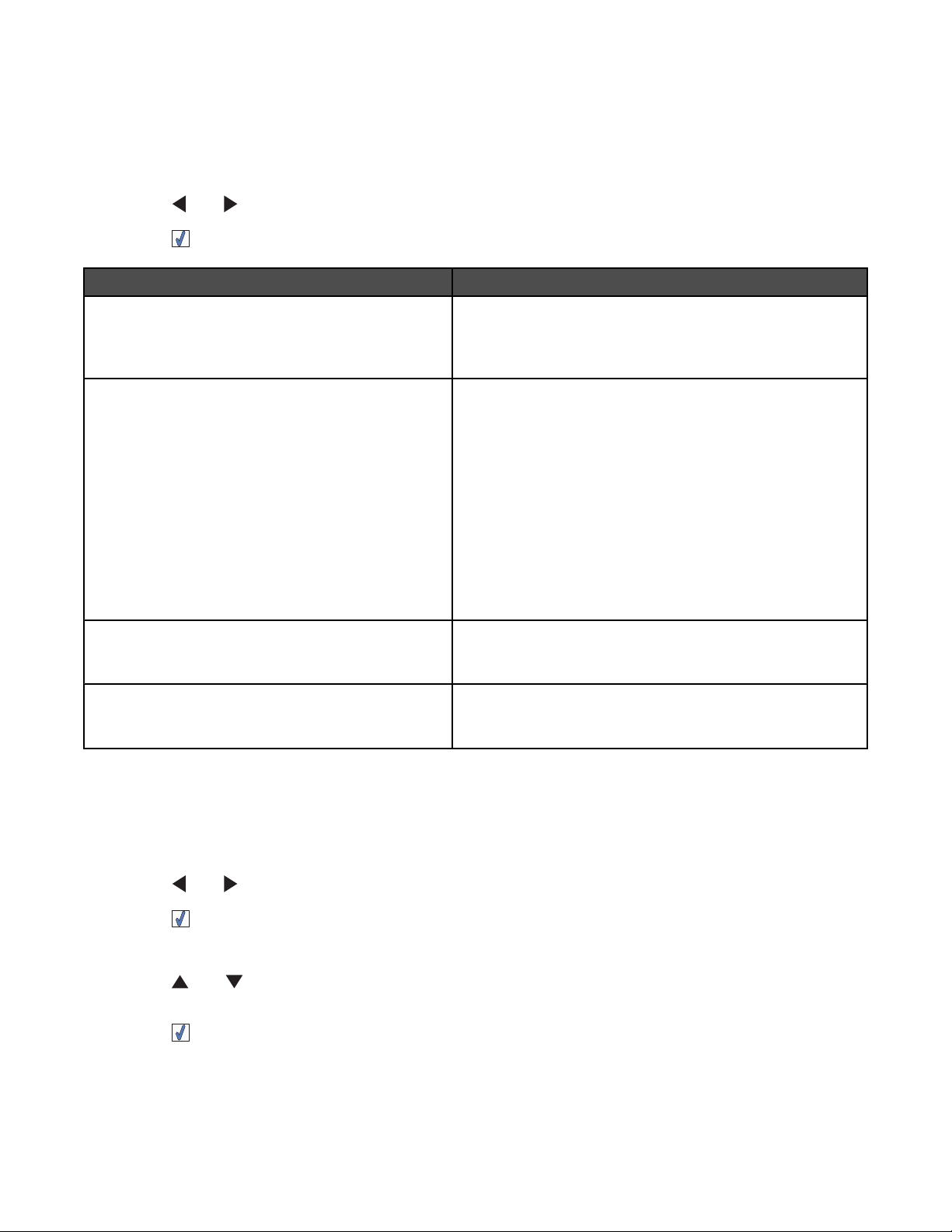
Bruke menyen for fotoutskrift
På denne menyen kan du velge fotografier for utskrift.
1 Sett inn et minnekort eller en flash-enhet. Du kan finne mer informasjon under Sette inn et minnekort på side 20 eller
Sette inn en flash-enhet på side 21.
2 Trykk på eller til Print Photos (skriv ut fotografier) vises i vinduet på kontrollpanelet.
3 Trykk på .
Herfra: Kan du gjøre følgende:
Print Camera Selections (valg for kamerautskrift) Velge DPOF-utskrift (Print Digital Print Order Format). Dette
alternativet vises bare hvis det finnes en gyldig DPOF-fil på
minnekortet. Du kan finne mer informasjon under Skrive ut
fotografier fra et digitalt kamera med DPOF på side 28.
Print All N Photos (skriv ut alle n fotografier) Skrive ut alle fotografiene på en minneenhet. N er det totale
antallet fotografier som vil bli skrevet ut. Du kan velge:
• Photo/s on Paper (fotografier på papir) for å vise
tilgjengelige papirstørrelser.
• Index Print (indeksutskrift) for å skrive ut en indeksside
med fotografiene. Du kan finne mer informasjon under
Skrive ut en indeksside over fotografier på side 28.
• Copies Per Photo (kopier pr. foto) å velge antall kopier for
hvert fotografi som skal skrives ut.
• Other Print Settings (andre utskriftsinnstillinger) for å
velge papirstørrelse, fotostørrelse, layout, utskriftskvalitet
og papirtype.
Print Photos by Date (skriv ut fotografier basert på dato) Skrive ut fotografier som er tatt innenfor bestemte datoer. Du
kan finne mer informasjon under Skrive ut fotografier basert på
dato på side 26.
Print Photo Range (utskriftsområde, foto) Velge det første og det siste fotografiet som skal skrives ut. Du
kan finne mer informasjon under Skrive ut valgte fotografier på
side 27.
Bruke menyen for overføring
Du kan overføre fotografier fra et minnekort til en flash-enhet eller en datamaskin (hvis skriveren er koblet til en
datamaskin). Fotografiene blir beholdt på minnekortet.
1 Sett inn et minnekort. Du kan finne mer informasjon under Sette inn et minnekort på side 20.
2 Trykk på eller til Transfer (overfør) vises i vinduet på kontrollpanelet.
3 Trykk på .
4 Hvis du vil overføre fotografier til en USB flash-enhet, setter du inn enheten.
5 Trykk på eller for å velge USB Flash Drive (USB flash-enhet) eller Computer (datamaskin) (hvis skriveren
er koblet til en datamaskin).
6 Trykk på .
7 Følg instruksjonene i vinduet på skriveren.
Lære om skriveren
14
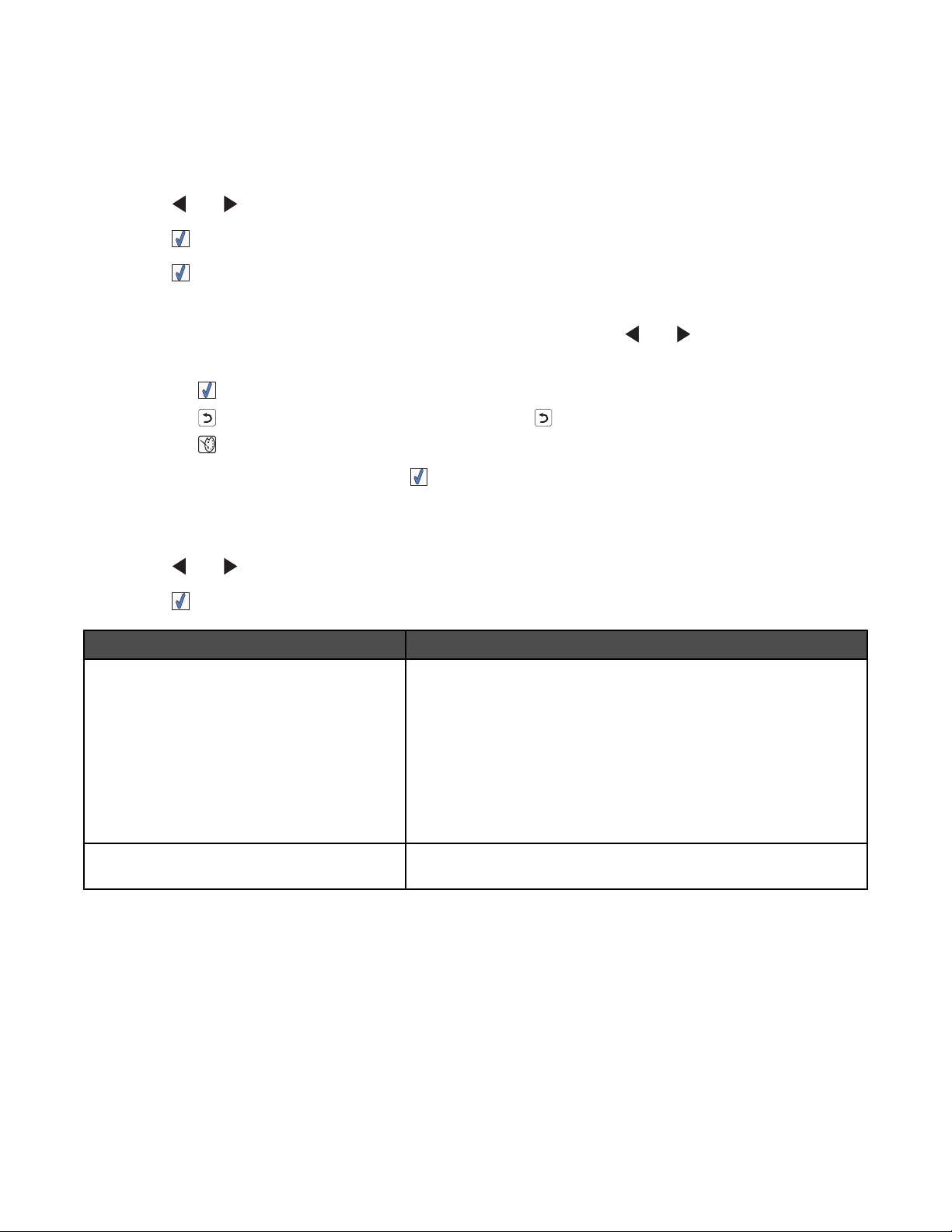
Bruke menyen for lysbildefremvisning
Med menyen for lysbildefremvisning kan du vise bildene som er lagret på et minnekort eller en flash-enhet.
1 Sett inn et minnekort eller en flash-enhet. Du kan finne mer informasjon under Sette inn et minnekort på side 20 eller
Sette inn en flash-enhet på side 21.
2 Trykk på eller til Slideshow (fremvisning) vises i vinduet på kontrollpanelet.
3 Trykk på .
4 Trykk på for å fortsette.
Hvert bilde vises i noen sekunder.
5 Hvis du vil gå til det forrige eller det neste fotografiet manuelt, må du trykke på eller .
6 Bruk en av disse knappene:
• Trykk på for å velge ett eller flere fotografier du vil skrive ut når fremvisningen er ferdig.
• Trykk på for å stanse fremvisningen midlertidig. Trykk på en gang til for å stoppe fremvisningen.
• Trykk på for å rotere fotografiet i vinduet på kontrollpanelet.
Når fremvisningen er ferdig, kan du trykke på
fremvisningen.
for å vise fotografiet eller fotografiene du valgte for utskrift under
Bruke verktøymenyen
1 Trykk på eller til Tools (verktøy) vises i vinduet på kontrollpanelet.
2 Trykk på .
Herfra: Kan du gjøre følgende:
Device Defaults (standardinnstillinger for enhet) Velge følgende:
• Language (språk) for å endre språkinnstillingen.
• Country (land) for å angi standardstørrelsen for blankt papir og
standard datoformat basert på land.
• Power Save (strømsparing) for å angi hvor lang tid som skal gå
før strømsparingsmodus aktiveres for skriveren hvis den ikke
brukes. Når strømsparingsmodus er aktivert, blir vinduet på
kontrollpanelet og belysningen slått av. Trykk på en knapp for å
deaktivere modusen.
Print Settings (utskriftsinnstillinger) Velge papirstørrelse, fotostørrelse, layout, utskriftskvalitet og
papirtype.
Lære om skriveren
15
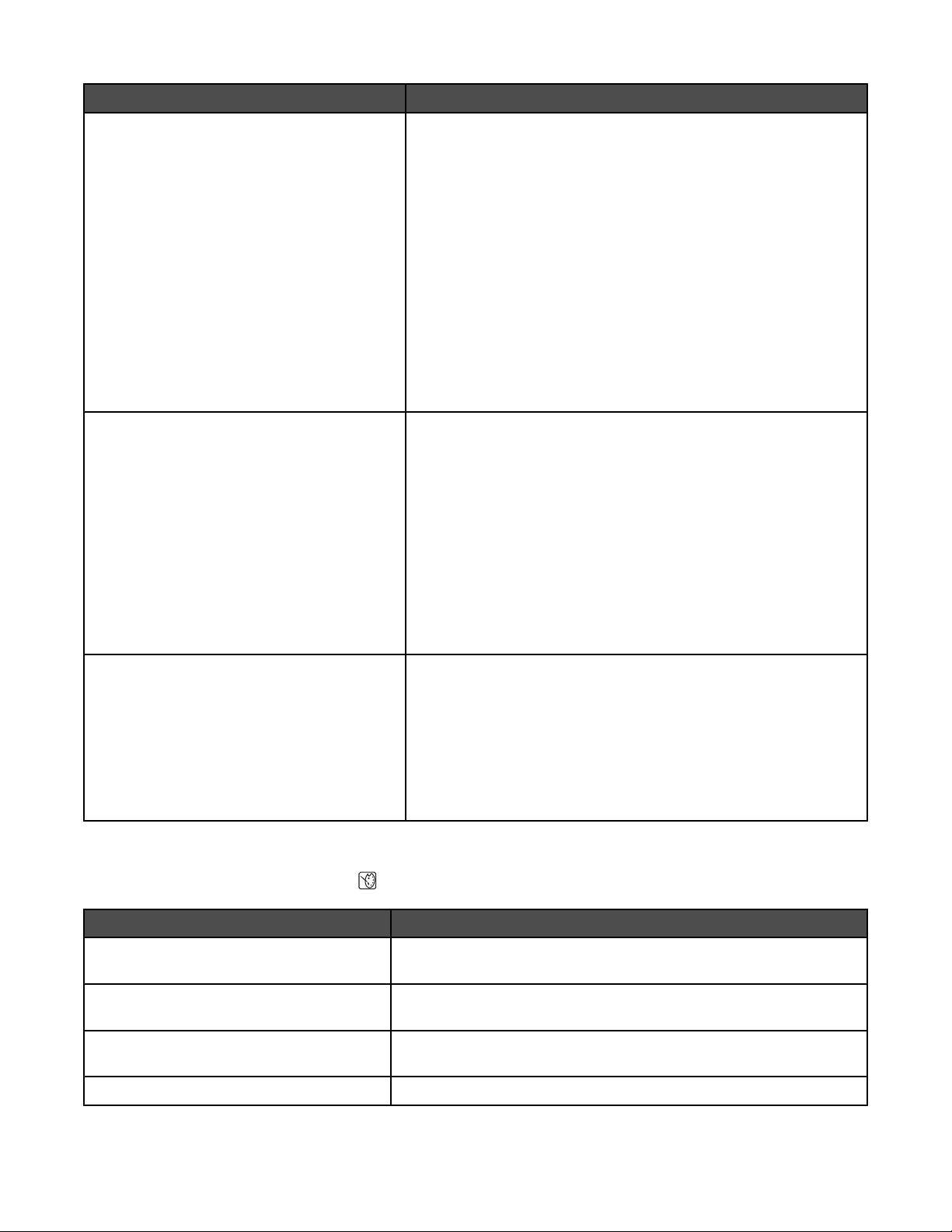
Herfra: Kan du gjøre følgende:
Maintenance (vedlikehold) Velge følgende:
• View Ink Level (vis blekknivå) for å vise en grafisk fremstilling av
blekknivået i blekkpatronen. Du kan finne mer informasjon under
Vise blekknivået på side 43.
• Clean Cartridge (rengjør patron) for å rengjøre blekkdysene. Du
kan finne mer informasjon under Rengjøre blekkdysene på
side 42.
• Align Cartridge (juster blekkpatron) for å justere blekkpatronen.
Du kan finne mer informasjon under Justere blekkpatronen på
side 41.
• Print Test Page (skriv ut testside) for å skrive ut en testside. Du
kan finne mer informasjon under Skrive ut en testside på
side 43.
• Reset Defaults (tilbakestill til standarder) for å tilbakestille
innstillingene til standardverdiene.
Bluetooth Velge følgende:
• Bluetooth Enable (aktiver Bluetooth) for å aktivere eller
deaktivere Bluetooth-kommunikasjon. Du kan finne mer
informasjon under Bruke Bluetooth-teknologi på side 37.
• Discovery Mode (søkemodus) for å aktivere og deaktivere
søkemodus. Du kan finne mer informasjon under Bruke Bluetoothteknologi på side 37.
• Device Name (enhetsnavn) for å vise enhetsnavnet og UAA-
nummeret (Universally Administered Address) som automatisk
tilordnes en Bluetooth-kompatibel enhet.
• Device Address (enhetsadresse) for å vise en 48-biters adresse
til en Bluetooth-kompatibel enhet.
Customize (tilpass) Velge følgende:
• Screen Saver (skjermbeskytter) for å aktivere skjermbeskytteren
etter 30 sekunder eller 1 minutt eller for å deaktivere den.
• Replace Screen Saver Photos (bytt skjermbeskytterfotografier)
for å velge opptil fire fotografier som skjermbeskyttere.
• Hinting (hint) for å aktivere eller deaktivere hint. Hint er meldinger
som vises i vinduet på kontrollpanelet og som gir mer informasjon
om det aktuelle valget.
Bruke menyen for redigeringsinnstillinger for foto
Når du viser et fotografi, kan du trykke på for å vise menyen for redigeringsinnstillinger for foto.
Herfra: Kan du gjøre følgende:
Brightness (lysstyrke) Justere lysstyrken for et fotografi. Du kan finne mer informasjon under
Justere lysstyrken for fotografier på side 31.
Crop (beskjær) Beskjære et fotografi. Du kan finne mer informasjon under Beskjære
fotografier på side 30.
Auto Enhance (autoforbedring) Forbedre et fotografi automatisk. Du kan finne mer informasjon under
Forbedre fotografier automatisk på side 32.
Red Eye Reduction (reduksjon av røde øyne) Fjerne røde øyne.
Lære om skriveren
16
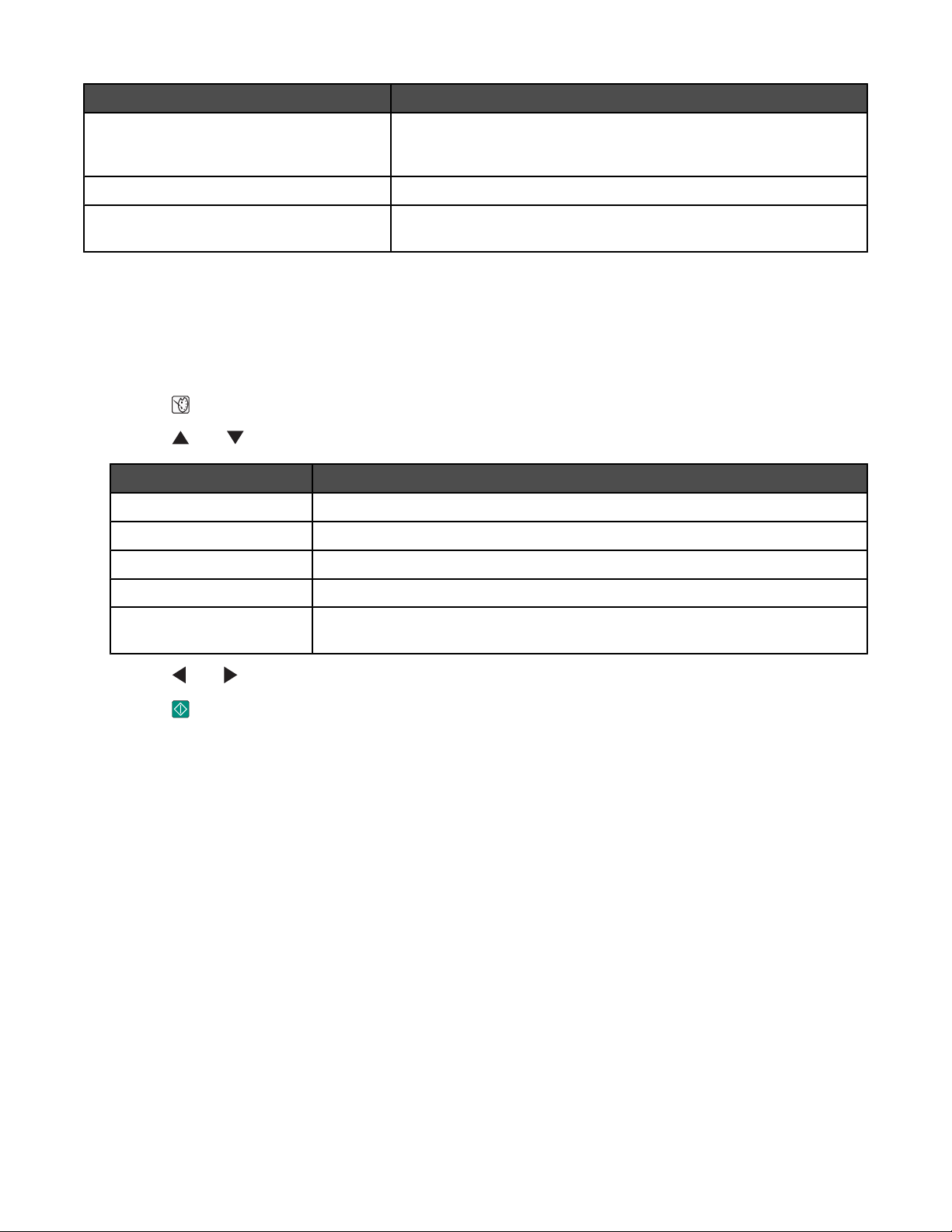
Herfra: Kan du gjøre følgende:
Colorized Effect (fargeeffekt) Velge om et fotografi skal skrives ut i sort/hvitt, sepiatoner, antikkbrun
eller antikkgrå. Du kan finne mer informasjon under Bruke fargeeffekter
på fotografier på side 34.
Rotate (roter) Rotere et fotografi 90 grader med eller mot klokken.
Frames (rammer) Velge stil og farge for innramming av et fotografi. Du kan finne mer
informasjon under Legge til rammer på fotografier på side 33.
Bruke PictBridge-menyen
På innstillingsmenyen for PictBridge kan du velge skriverinnstillinger hvis det ikke er valgt innstillinger på det digitale
kameraet. Hvis du vil velge innstillingene på kameraet, kan du se i dokumentasjonen for kameraet.
1 Koble til et PictBridge-kompatibelt digitalt kamera. Du kan finne mer informasjon under Koble til et PictBridge-
kompatibelt digitalt kamera på side 22.
2 Trykk på for å vise PictBridge-menyen.
3 Trykk på eller for å bla gjennom følgende alternativer:
Herfra: Kan du gjøre følgende:
Paper Size (papirstørrelse) Velge en papirstørrelse.
Photo Size (fotostørrelse) Velge en fotostørrelse.
Layout Velge en layout.
Print Quality (utskriftskvalitet) Velge en utskriftskvalitet.
Paper Type (papirtype) Velge en papirtype. Du kan finne mer informasjon under Bruke papirtyper som støttes
på side 19.
4 Trykk på eller for å velge et alternativ.
5 Trykk på for å skrive ut.
Lære om skriveren
17
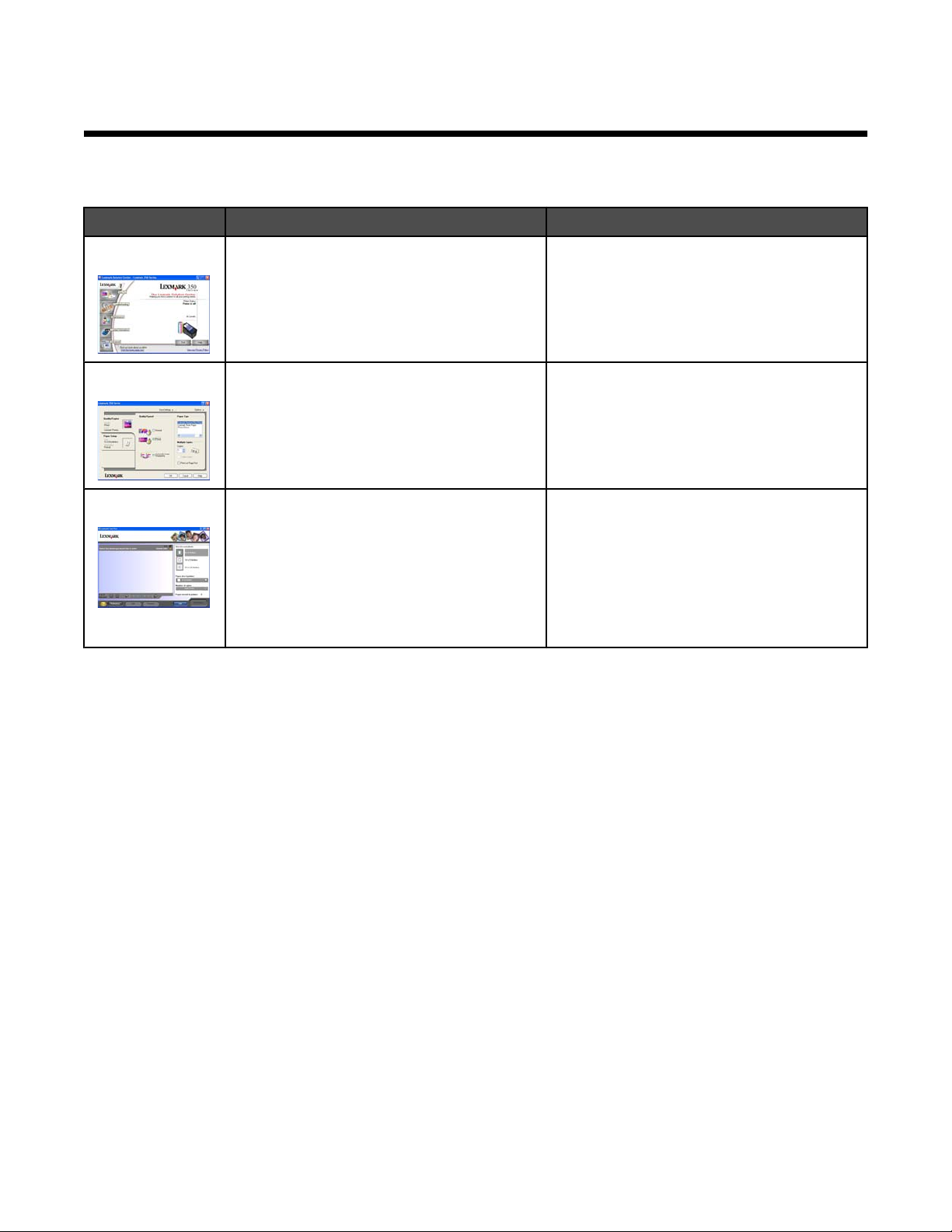
Lære om programvaren
Programvaren for skriveren kan bare brukes fra en datamaskin. Hvis du vil vite hvordan du kan koble skriveren til en
datamaskin, kan du se installeringsoversikten som ble levert med skriveren.
Bruk: Til å gjøre følgende: Start programmet:
Løsningssenteret Utføre feilsøking og vedlikehold og finne
informasjon om bestilling av blekkpatroner.
Utskriftsegenskaper Velge de beste utskriftsinnstillingene for
fotografiet du skal skrive ut fra datamaskinen.
Fast Pics
• Overføre fotografier fra en minneenhet til en
datamaskin. Du kan finne mer informasjon
under Overføre fotografier fra en
minneenhet til en datamaskin på side 36.
• Redigere og skrive ut fotografier som er
lagret på datamaskinen. Du kan finne mer
informasjon under Skrive ut fotografier med
Fast Pics på side 24.
Fra skrivebordet:
1 Klikk på Start Programmer eller Alle
programmer Lexmark 350 Series.
2 Velg Løsningssenter.
1 Åpne et fotografi i et program, og velg Fil
Skriv ut.
2 Klikk på Egenskaper, Innstillinger,
Alternativer eller Oppsett i dialogboksen
Skriv ut.
Sett inn et minnekort eller en flash-enhet. Du kan
finne mer informasjon under Sette inn et
minnekort på side 20 eller Sette inn en flashenhet på side 21.
Lære om programvaren
18
